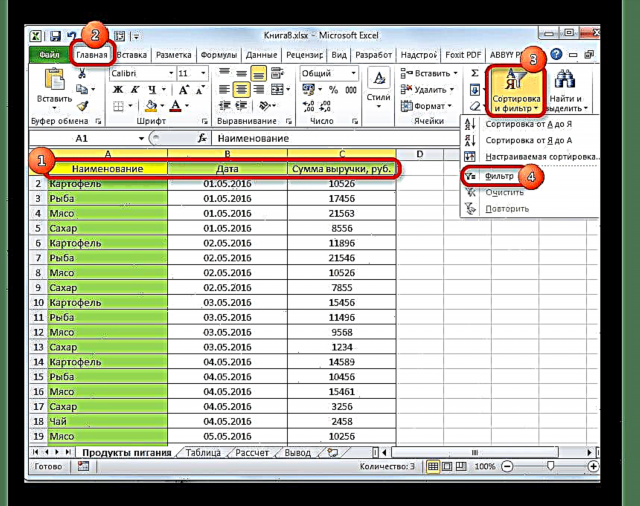Wann Dir mat Excel Dëscher schafft, musst Dir se dacks no engem bestëmmte Kritär oder no e puer Bedéngungen auswielen. De Programm kann dëst op verschidde Weeër mat enger Zuel vun Tools maachen. Loosst eis erausfannen wéi een an Excel mat verschiddenen Optiounen probéiert.
Probéieren
D'Auswiel vun Daten besteet aus der Selektiounsprozedur aus dem allgemenge Array vun de Resultater déi déi uginn Konditioune zefridden hunn, mat hirem spéideren Ausgang op engem Blat als eng separat Lëscht oder am Originalbereich.
Methode 1: fortgeschratt Autofilter benotzen
Deen einfachste Wee fir eng Auswiel ze maachen ass en fortschrëttlechen Autofilter ze benotzen. Betruecht wéi Dir dëst mat engem spezifesche Beispill maacht.
- Wielt de Beräich op der Plack, ënner den Donnéeën vun deenen Dir e Choix maache wëllt. An der Tab "Heem" klickt op de Knäppchen Zortéieren a FilterenAn. Et steet am Astellungsblock. "Änneren"An. An der Lëscht déi no dësem opmaacht, klickt op de Knäppchen "Filter".
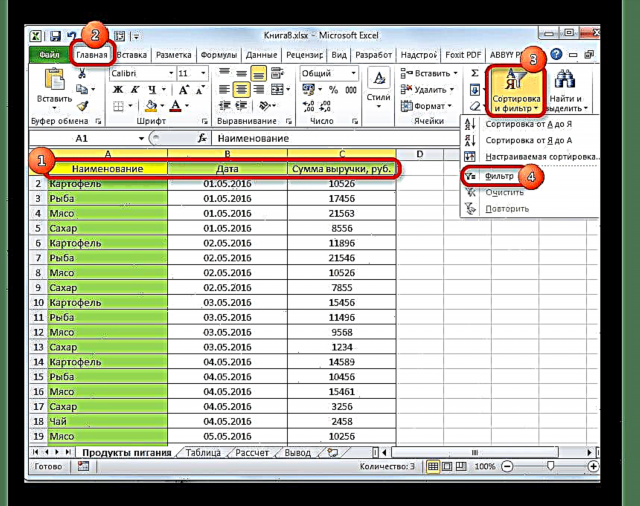
Et gëtt eng Chance anescht ze handelen. Fir dëst ze maachen, nodeems Dir d'Gebitt op der Plack ausgewielt hutt, réckelt op den Tab "Donnéeën"An. Klickt op de Knäppchen "Filter"déi op der Band am Grupp gepost gëtt Zortéieren a Filteren.
- No dëser Aktioun ginn Piktogrammer am Header vun der Tabelle erschéngt fir ze filteren a Form vu klenge Dräieckelen op der rietser Kante vun den Zellen. Mir klickt op dës Ikon an der Rubrik vun der Kolonn, duerch déi mir e Choix maache wëllen. Am Menü deen opmaacht, gitt op d'Element "Text Filters"An. Als nächst, wielt d'Positioun "Benotzerdefinéiert Filter ...".
- De Benotzer Filteren Fënster ass ageschalt. An et kënnt Dir de Limit festsetzen, mat deem d'Auswiel gemaach gëtt. An der Lëscht erof fir d'Kolonn déi d'Zellen mat der Nummerformat enthält déi mir als Beispill benotze kënnt Dir eng vu fënnef Zorte vu Bedéngungen wielen:
- gläichberechtegt;
- net gläich;
- méi;
- méi oder gläich;
- manner.
Loosst eis e Beispill als Konditioun setzen an esou nëmmen d'Wäerter ze wielen fir déi de Betrag vum Akommes méi wéi 10.000 Rubel gëtt. Set de Schalter op d'Positioun MéiAn. Gitt de Wäert am richtege Feld "10000"An. Fir eng Aktioun ze maachen, klickt op de Knäppchen "OK".
- Wéi Dir kënnt gesinn, nom Filteren waren et nëmmen Linnen an deenen d'Quantitéit vum Akommes méi wéi 10.000 Rubel méi ass.
- Awer an der selwechter Kolonn, kënne mir déi zweet Conditioun addéieren. Fir dat ze maachen, gi mir erëm an d'Fensterfilterfenster zréck. Wéi Dir kënnt gesinn, a sengem ënneschten Deel gëtt et en anere Konditiounsschalter a säi entspriechend Inputfeld. Loosst eis elo déi iewescht Grenz vun der Selektioun op 15.000 Rubel setzen. Fir dëst ze maachen, set de Schalter op der Positioun Manner, an am Feld riets récke mer de Wäert "15000".
Zousätzlech gëtt et och e Konditiounschalter. Hien huet zwou Positiounen "An" an "ODER"An. Par défaut ass et op déi éischt Positioun gesat. Dëst bedeit datt nëmmen Reihen déi béid Restriktiounen zefridden sinn am Probe bleiwen. Wann et wäert an d'Positioun gesat ginn "ODER"da ginn et Wäerter déi op eng vun deenen zwou Konditioune passen. An eisem Fall musst Dir de Knäppche setzen "An", dat ass, loosst dës Astellung als Standard. Nodeems all d'Wäerter aginn sinn, klickt op de Knäppchen "OK".
- Elo an der Tabell sinn et nëmme Linnen, an deenen de Betrag vum Akommes net manner wéi 10.000 Rubel ass, awer net méi wéi 15.000 Rubel ass.
- Ähnlech kënnt Dir Filteren an anere Kolonnen konfiguréieren. Zur selwechter Zäit ass et méiglech Filteren ze späicheren no de viregte Bedéngungen, déi an de Sailen agestallt goufen. Also, loosst eis kucken wéi d'Filterung fir d'Zellen am Dateformat ausgefouert gëtt. Klickt op d'Filterikon an der entspriechender Kolonn. Sequenziell klickt op d'Lëschten "Filter no Datum" an Benotzerdefinéiert Filter.
- De Benotzer Autofilter Fenster fänkt erëm un. Mir maachen d'Selektioun vun de Resultater an der Tabell vum 4. Mee bis de 6. Mee 2016 inklusiv. Am Zoustandwielschalter, wéi mer gesinn, ginn et nach méi Méiglechkeeten wéi fir d'Nummerformat. Wielt eng Positioun "Nach oder gläich"An. Am Feld op der rietser, set de Wäert "04.05.2016"An. Am ënneschten Block setzt de Schalter op d'Positioun "Fir oder gleich"An. Gitt de Wäert am richtege Feld "06.05.2016"An. Mir verloossen de Konditiounskompatibilitéitsschalter an der Standard Positioun - "An"An. Fir d'Filterung an Handlung ëmzesetzen, klickt op de Knäppchen "OK".
- Wéi Dir kënnt gesinn, ass eis Lëscht weider reduzéiert. Elo sinn nëmmen Linnen an deem lénks, an deem d'Quantitéit vum Akommes tëscht 10.000 an 15.000 Rubel fir d'Period vum 4. Mee bis de 6. Mee 2016 inklusiv variéiert.
- Mir kënnen d'Filterung an eng vun de Sailen zrécksetzen. Mir maachen dat fir Akommeswäerter. Klickt op d'autofilter Ikon an der entspriechender Kolonn. An der Dropdown-Lëscht klickt op den Artikel Ewechzehuelen Filter.
- Wéi Dir kënnt gesinn, no dësen Aktiounen, gëtt d'Auswiel duerch Betrag vum Akommes ausgeschalt, an nëmmen d'Selektioun no Datumen bleift (vum 05/04/2016 bis 05/06/2016).
- Et gëtt eng aner Kolonn an dëser Tabell - "Numm"An. Et enthält Daten am Textformat. Loosst eis kucken wéi eng Selektioun erstallt mat Filteren duerch dës Wäerter.
Klickt op d'Filterikon am Kolonnnumm. Mir ginn duerch d'Nimm vun der Lëscht "Text Filters" an "Benotzerdefinéiert Filter ...".
- De Benotzer Autofilter Fenster geet erëm op. Loosst eis eng Auswiel vu Saache maachen "Kartoffel" an FleeschAn. Am éischte Block, setzt de Konditiounschalter op "Gläich"An. Am Feld riets hei wir een d'Wuert "Kartoffel"An. Den ënneschten Blockschalter gëtt och an d'Positioun gesat "Gläich"An. Am Feld vis-à-vis, maacht e Rekord - FleeschAn. An da maache mir dat wat mir virdrun net gemaach hunn: set de Konditiounskompatibilitéitsschalter op "ODER"An. Elo gëtt eng Zeil mat irgendeng vun den spezifizéierten Bedéngungen ugewisen. Klickt op de Knäppchen "OK".
- Wéi Dir kënnt gesinn, an der neier Probe si Restriktiounen op den Datum (vum 05/04/2016 bis 05/06/2016) an mam Numm (Kartoffel a Fleesch). Et gi keng Restriktiounen op d'Quantitéit vum Akommes.
- Dir kënnt de Filter komplett op déi selwecht Weeër ewechhuelen wéi Dir benotzt hutt fir et z'installéieren. Ausserdeem ass et egal wéi eng Method benotzt gouf. Fir d'Filtratioun zréckzetrieden, wär am Tab "Donnéeën" klickt op de Knäppchen "Filter"déi an engem Grupp plazéiert ass Zortéieren a Filteren.

Déi zweet Optioun implizéiert de Tab ze goen "Heem"An. Da klickt mir op de Knäppchen um Band Zortéieren a Filteren a Spär "Änneren"An. An der aktivéierter Lëscht klickt op de Knäppchen "Filter".















Mat Hëllef vun enger vun deenen zwou uewe genannte Methoden gëtt de Filter geläscht, an d'Resultater vun der Auswiel ginn geläscht. Dat ass, den Dësch weist d'ganz Array vun Daten déi et huet.

Lektioun: Autofilter Funktioun an Excel
Method 2: eng Array-Formel uwenden
Dir kënnt och eng Selektioun maachen andeems Dir eng komplex Array-Formel benotzt. Am Géigesaz zu der vireschter Versioun gëtt dës Method fir d'Ausgab vum Resultat an enger separater Tabelle vir.
- Op dem selwechte Blat, erstellt en eidelen Dësch mat demselwechten Kolonnennamen am Header wéi d'Quell.
- Wielt all eidel Zellen an der éischter Kolonn vum neien Dësch. Mir setzen de Cursor an der Linn vun de Formelen. Just hei eng Formule gëtt aginn déi eng Auswiel produzéiert no de spezifizéierte Critèren produzéiert. Mir wielt d'Linnen an deenen d'Quantitéit vum Akommes méi wéi 15.000 Rubel gëtt. An eisem spezifesche Beispill wäert d'Inputformel esou ausgesinn:
= INDEX (A2: A29; LOW (WANN (15000 <= C2: C29; STRING (C2: C29); ""); STRING () - STRING ($ C $ 1)) - STRING ($ C $ 1))Natierlech, an all Fall, d'Adress vun den Zellen a Réng wäert anescht sinn. An dësem Beispill kënnt Dir d'Formel mat de Koordinaten an der Illustratioun vergläichen an se Äre Besoinen upassen.
- Well dat eng Array-Formel ass, fir se an Aktioun ëmzesetzen, musst Dir net de Knäppchen drécken Gitt an, an d'Tastatur Ofkiirzung Ctrl + Shift + EnterAn. Mir maachen et.
- Wielt déi zweet Kolonn mat Datumen a placéiert de Cursor an der Formelbar, stellen mir de folgende Ausdrock:
= INDEX (B2: B29; LOW (WANN (15000 <= C2: C29; STRING (C2: C29); ""); STRING () - STRING ($ C $ 1)) - STRING ($ C $ 1))Press de Keyboard Ofkiirzung Ctrl + Shift + Enter.
- Ähnlech, an der Kolonn mat Einnahmen, gitt mer d'Formel wéi follegt:
= INDEX (C2: C29; LOW (WANN (15000 <= C2: C29; STRING (C2: C29); ""); STRING () - STRING ($ C $ 1)) - STRING ($ C $ 1))Erëm eng Tastatur Ofkiirzung ze tippen Ctrl + Shift + Enter.
An allen dräi Fäll ännert sech nëmmen déi éischt Koordinatwäert, an de Rescht vun der Formel ass komplett identesch.
- Wéi Dir kënnt gesinn, ass den Dësch mat Daten gefüllt, awer säin Erscheinungsbild ass net ganz attraktiv, zousätzlech sinn d'Date Wäerter falsch ausgefëllt. Musst dës Feeler ze fixéieren. Den Datum ass net korrekt well den Zellformat vun der entspriechender Kolonn gemeinsam ass, a mir mussen den Datumformat setzen. Wielt déi ganz Kolonn, Zellen abegraff mat Feeler, a klickt op d'Auswiel mat der rietser Maus Knäppchen. An der Lëscht déi erschéngt, gitt op "Zellformat ...".
- An der Formatéierungsfenster, déi opmaacht, öffnen d'Tab "Nummer"An. A Spär "Nummerformater" Highlight de Wäert DatumAn. Am richtegen Deel vun der Fënster kënnt Dir de gewënschten Typ vun Datumdisplay wielen. Nodeems d'Astellunge gesat goufen, klickt op de Knäppchen "OK".
- Elo gëtt den Datum richteg ugewisen. Awer wéi mer gesinn, ass de ganzen ënneschten Deel vum Dësch mat Zellen gefüllt déi e fehlerhafte Wäert enthalen "# NUMMER!"An. Tatsächlech sinn dës Zellen fir déi et net genuch Daten aus der Probe war. Et wier méi attraktiv wann se iwwerhaapt eidel géife gewisen ginn. Fir dës Zwecker benotze mir e bedingten Formatéierung. Wielt all d'Zellen an der Tabell ausser dem Header. An der Tab sinn "Heem" klickt op de Knäppchen Conditioune Formatéierungam Toolblock lokaliséiert StilerAn. An der Lëscht déi erschéngt, wielt "Maacht eng Regel ...".
- An der Fënster déi opmécht, wielt déi Zort Regel "Format nëmmen Zellen déi enthalen"An. An der éischter Këscht ënner der Inscriptioun "Format nëmmen Zellen fir déi folgend Konditioun richteg ass" wielt Positioun "Feeler"An. Als nächst klickt op de Knäppchen "Format ...".
- An der Formatéierungsfenster, déi ufänkt, gitt op d'Tab Schrëft an am entspriechende Feld wielt wäiss. No dësen Aktiounen, klickt op de Knäppchen "OK".
- Klickt op de Knäppchen mam exakt selwechten Numm nodeems se zréck an d'Fenster fir Konditioune kreéiert.











Elo hu mir e fäerdege Probe fir déi spezifizéiert Restriktioun an engem getrennten richteg designten Dësch.

Lektioun: Conditioune Formatéierung an Excel
Method 3: probéieren no verschiddene Konditioune mat der Formel
Just wéi wann Dir e Filter benotzt, d'Formel benotzt, kënnt Dir no e puer Bedéngungen auswielen. Zum Beispill wäerte mir all déiselwecht Quellentabell huelen, an och en eidelen Dësch wou Resultater ginn ugewisen, mat scho ausgefouertem numereschen a bedingten Formatéierung. Mir setzen déi éischt Limit fir déi ënnescht Limit vun der Auswiel fir Akommes vu 15.000 Rubel, an déi zweet Konditioun op déi iewescht Limit vun 20.000 Rubel.
- Mir ginn d'Grenzbedingunge fir d'Auswiel an enger separater Kolonn.
- Wéi an der viregter Method, wiele mir déi eidel Kolonn vun der neier Tabell een nom aneren an déi entspriechend dräi Formelen an hinnen an. An der éischter Kolonn, füügt de folgenden Ausdrock bäi:
= INDEX (A2: A29; LOW (WANN ((($ D $ 2 = C2: C29); LINN (C2: C29); ""); LINN (C2: C29) -LINE ($ C $ 1)) - LINN ($ C $ 1))An de folgende Saile gi mir exakt déiselwecht Formelen an, mir änneren nëmmen d'Koordinaten direkt nom Numm vum Bedreiwer INDEX op déi entspriechend Sailen, déi mir brauchen, par Analogie mat der viregter Method.
All Kéier wann Dir erakënnt, vergiesst net eng Tastekombinatioun ze typen Ctrl + Shift + Enter.
- De Virdeel vun dëser Method iwwer déi virdru ass datt wa mir d'Grenze vum Probe wëllen änneren, da brauche mer net d'Formel vun der Array selwer z'änneren, wat zimlech problematesch a sech ass. Et ass genuch an der Kolonn vu Bedéngungen um Blat fir d'Grenznummeren ze änneren fir déi déi de Benotzer brauch. D'Auswielresultater ginn automatesch direkt geännert.



Method 4: zoufälleg probéieren
An Excel mat enger spezieller Formel GEESCHT zoufälleg Auswiel kann och ugewannt ginn. Et ass noutwendeg an e puer Fäll produzéiert ze ginn, wann Dir mat enger grousser Quantitéit un Daten schafft, wann et néideg ass dat allgemeng Bild ze presentéieren ouni eng ëmfaassend Analyse vun allen Daten an der Array.
- Zu lénks vum Dësch skip mir eng Kolonn. An der Zell vun der nächster Kolonn, déi vis-à-vis vun der éischter Zell mat den Tabellendaten ass, huele mer d'Formel:
= RAND ()Dës Funktioun weist eng zoufälleg Zuel. Fir et z'aktivéieren, klickt op de Knäppchen ENTER.
- Fir eng ganz Kolonn aus zoufällegem Zuelen ze maachen, placéiert de Cursor an der ënneschter rechter Ecke vun der Zell déi scho Formel enthält. Eng Füllmarkéierung erschéngt. Mir zéien et erof mam lénksen Maus Knäppchen parallel zum Datatafel bis zum Schluss gedréckt.
- Elo hu mir eng Rei vun Zellen mat zoufällegem Zuelen gefëllt. Awer, enthält eng Formel GEESCHTAn. Mir mussen mat reng Wäerter schaffen. Fir dëst ze maachen, kopéiert an déi eidel Kolonn op der rietser. Wielt eng Gamme vun Zellen mat zoufälleg Zuelen. Läit an der Tab "Heem"klickt op d'Ikon Kopie op der Band.
- Wielt eng eidel Kolonn a riets klickt, andeems Dir de Kontextmenu opruff. An der Toolengrupp Optiounen dobäizemaachen wielt Element Wäerterduergestallt als Piktogramm mat Zuelen.
- Duerno, sidd Dir an der Tab "Heem", klickt op d'Ikon mir scho wësse Zortéieren a FilterenAn. Op der Lëscht erof, stoppen d'Auswiel bei Benotzerdefinéiert Zort.
- D'Sortéierungsstellungsfenster ass aktivéiert. Gitt sécher d'Box niewent dem Parameter ze kontrolléieren "Meng Daten enthalen Header"wann et en Hutt ass awer kee Checkmark. Am Feld Zortéieren no den Numm vun der Kolonn uginn déi déi kopéiert Wäerter vun zoufällegem Nummer enthält. Am Feld "Sortéieren" loosst d'Default Astellunge. Am Feld "Bestellen" kënnt Dir de Parameter wielt als "Opsteigend"esou an "Erofgaang"An. Fir zoufälleg probéieren ass et egal. Nodeems d'Astellunge gemaach gi sinn, klickt op de Knäppchen "OK".
- Duerno ginn all d'Wäerter vun der Tabell an opsteigend oder erofgaangend Uerdnung vun zoufälleg Zuelen arrangéiert. Dir kënnt all Zuel vun den éischten Zeilen aus der Tabell huelen (5, 10, 12, 15, etc.) a si kënne als d'Resultat vu zoufälleger Probe ugesi ginn.







Lektioun: Sorteren a filteren Daten an Excel
Wéi Dir kënnt gesinn, kann d'Auswiel am Excel Spreadsheet entweder mam Autofilter gemaach ginn oder speziell Formelen uwenden. Am éischte Fall gëtt d'Resultat an der ursprénglecher Tabelle ugewisen, an an der zweeter - an engem separaten Beräich. Et ass méiglech eng Auswiel ze maachen, souwuel op engem Zoustand wéi op e puer. Dir kënnt och zoufälleg mat der Funktioun auswielen GEESCHT.